Uitgebreide gebruiksaanwijzingen staan in de gebruikershandleiding.
[. . . ] Op het adres http://www. hp. com/support/home_products kunt u 24 uur per dag en zeven dagen per week terecht voor al uw vragen over uw HP DeskJet-printer.
HP Customer Care gebruikersforums
U kunt te allen tijde on line toegang krijgen tot gebruikersforums waar u ideeën en suggesties vindt voor het werken met HP DeskJet-printers. U vindt de gebruikersforums op het adres http://www. hp. com/support/home_products.
HP Customer Care per telefoon
U kunt ons direct bellen en de hulp inroepen van een onderhoudstechnicus die gespecialiseerd is in uw product en uw vragen meestal in één telefoongesprek kan beantwoorden. Zie pagina 44 in deze Gebruikersgids voor de telefoonnummers.
HP Customer Care audiotips (alleen in de V. S. )
Voor eenvoudige antwoorden op veelvoorkomende vragen en problemen met HP DeskJet-printers kunt u gratis de geautomatiseerde telefonische hulpdienst bellen: (877) 283-4684.
HP DeskJet-printer Gebruikershandleiding voor Macintosh 970C Series
Nederlands
Handelsmerken en licenties
Apple, het Apple-logo, AppleTalk, ColorSync, het ColorSync-logo, EtherTalk, Finder, LocalTalk, Mac, Macintosh, MacOS, PowerBook, Power Macintosh en QuickDraw zijn handelsmerken van Apple Computer, Inc. , gedeponeerd in de V. S. en in andere landen.
Kennisgeving
De informatie in dit document kan zonder kennisgeving worden gewijzigd. [. . . ] Waarschuwing Houd nieuwe en oude inktpatronen buiten het bereik van kinderen.
3 Verwijder de inktpatronen en leg ze met de brede zijde naar beneden op een
stuk papier. Waarschuwing Raak de inktspuitmondjes of de koperen contacten van de inktpatroon NIET aan. Wanneer u deze onderdelen aanraakt, kan dat leiden tot verstoppingen, gebrek aan inkt of een slechte elektrische verbinding. Ook mogen de koperen strips NIET worden verwijderd. Dit zijn elektrische contacten die nodig zijn voor een goede werking van de inktpatronen.
34
3
De inktpatronen gebruiken en onderhouden
4 Dompel een schoon wattenstaafje in gedistilleerd water en knijp het overtollige
water uit het staafje.
5 Reinig de voorkant en randen
2 van de inktpatroon (zie afbeelding). Veeg de sproeiplaat NIET schoon.
Reinig de sproeiplaat NIET.
6 Controleer of u nog vezels ziet
op de voorzijde en randen van de inktpatroon. Als u nog vezels ziet, herhaalt u de procedure.
Hier reinigen
7 Herhaal de procedure voor de andere inktpatroon.
Waarschuwing De inktpatronen mogen niet langer dan 30 minuten buiten de printer blijven. De inktpatroonhouder handmatig reinigen
1 Veeg met schone, vochtige
wattenstaafjes de onderkant van elke zijde van de patroonhouder af.
2 Herhaal dit totdat er geen inktresten
meer op een schoon staafje achterblijven.
3 Plaats de inktpatronen weer in de
printer en sluit de bovenklep van de printer.
4 Plaats wit papier in de INVOER-bak. 5 Sluit het netsnoer weer aan op de achterkant van de printer 6 Druk een testpagina af. Dubbelklik op het pictogram voor het HP DeskJet 900
Series-hulpprogramma in de map Hulpprogramma's in de hoofddirectory van de vaste schijf. Klik vervolgens op het paneel Test en dan op de knop Test.
35
3
De inktpatronen gebruiken en onderhouden
Opmerking: als er nog steeds strepen op de afdruk voorkomen, herhaalt u de procedure totdat de testpagina schoon blijft. · Selecteer de afdrukkwaliteit Hoog of Normaal wanneer u foto's afdrukt. · Als u tegelijkertijd meerdere toepassingen uitvoert, verloopt het afdrukken trager. · Apparaten van derden die tussen de printer en de computer zijn aangesloten, kunnen het afdrukken vertragen. · Als u via een netwerk afdrukt, kan de printer er langer over doen. · Controleer of de printer aan staat en alle aansluitingen stevig vastzitten. · Controleer of de bovenklep is gesloten. · Controleer of het afdrukmateriaal op de juiste wijze in de INVOER-bak is geplaatst. · Als het Aan/uit-lichtje knippert, is de printer bezig informatie te verwerken. · Als het Doorgaan-lichtje knippert, drukt u op de Doorgaan-knop. · Als het statuslichtje voor de inktpatroon knippert, tilt u de bovenklep op, controleert u de status van de inktpatroon en controleert u of de inktpatroonhouder inktpatronen bevat die op de juiste wijze zijn geïnstalleerd. · Controleer of er papier is vastgelopen in de printer. [. . . ] Deze garantie is geldig tot en met 31 januari 2001.
B. Beperkingen aan de garantie
1.
62
Index
A
aan/uit knop 57 lichtje 57 aansluitingen AppleTalk 7 USB 7 accessoires iii, 45 achterklep 3, 41 afdrukken banieren 23 één envelop 19 etiketten 21 foto's 21 kaarten 19 kwaliteit 33 meerdere enveloppen 19 op een bepaald tijdstip 18 opstrijkafbeeldingen 25 posters 15, 23 soorten afdrukmateriaal 19 stoppen/opnieuw starten 18 transparanten 23 vanaf het bureaublad 8 via een netwerk iii afdrukken op de achtergrond 17, High Res Photo 57 Hoog 14, 57 Normaal 14, 57 afdrukproblemen 33, 37 afdrukrichting 10 afdruksnelheid iv Concept, modus 57 Hoog, modus 57 Normaal, modus 57 specificaties 57 afdruktaak tijdelijk stoppen 18 afdruktaak verwijderen 18 afdruktaken sorteren 18 afdruktechnologie 57 afmetingen 57 Algemeen, paneel 13 Annuleer, knop 12 Annuleren, knop 1 AppleTalk-aansluiting 7 Automatisch dubbelzijdig afdrukken handmatig 23, 25 inkt laten drogen 5 Lay-out, paneel 15 module installeren 3 papiersoorten 4 papierstoringen 41 binden boek 25 schrijfblok 25 boekbinden 25
C
capaciteit, papierlade iv ColorSync 16 computer, printer bedienen vanaf 1, 7 Concept, modus 14, 57 afdruksnelheid 57 Customer Care 43
D
Doorgaan-knop 41, 57 Doorgaan-lichtje 57 downloaden, nieuwe software 43 drivers, Zie printersoftware dubbelzijdig afdrukken, Zie Automatisch dubbelzijdig afdrukken
E
energiegebruik 57 enveloppen één afdrukken 19 kiezen 58 meerdere afdrukken 19 metrische formaten 58 minimummarges 59 enveloppensleuf 2 etiketten afdrukken 21 en papierstoringen 41 soorten kiezen voor gebruik
18
afdrukken op de voorgrond 17 afdrukken vanaf het bureaublad
B
banieren afdrukken 23 metrische formaten 58 minimummarges 59 papier kiezen voor 24, 58 benodigdheden 45 Beste, modus 57 bestellen nieuwe softwareversies 43 onderdelen en accessoires
8
afdrukkwaliteit iv inktpatronen reinigen 33 opnieuw gevulde inktpatronen gebruiken 36 afdrukkwaliteit, problemen 33 afdrukmarges 59 afdrukmateriaal formaat 58 gewicht, aanbevolen 58 afdrukmodi Concept 14, 57 Foto met hoge resolutie 14
58
F
FCC statement 61 formaat, afdrukmateriaal 58 Foto met hoge resolutie, modus
48
Bewaar instellingen, knop 12 bidirectionele kabel iii
14
foto's afdrukken 21 functies iv
63
Index
G
garantie verklaring 62 verlenging 44 geluid emissie 58 printer 5 gewicht aanbevolen afdrukmateriaal inktpatronen aanbevolen temperaturen 33 bewaren 33 gebruiken 33 lampje 32 onderdeelnummers 36 problemen 32, 33 reinigen 33, 34 schade door navullen 36 status 29 statuslampje 1 statuspictogrammen 30 vervanging 31 inktpatronen vervangen 31 installatie extra informatie 37 problemen 37 installeren module Automatisch dubbelzijdig afdrukken 3 INVOER-bak 2 capaciteit 58 knoppen Aan/uit- 1 Annuleer 1, 12 Bewaar instellingen 12 Doorgaan 1, 41 Herstel standaardwaarden
12
Print 12 kwaliteit iv afdrukken 33
58
papier 58 printer 57 grijsschaal 16
L
laden enveloppensleuf 2 INVOER-bak 2, 58 UITVOER-bak 2, 58 lampjes Doorgaan 1 on line 1 Patroonstatus 1, 29, 32 Lay-out, paneel 15 LED-verklaring 61
H
handmatig dubbelzijdig afdrukken 23 helderheid 16 Help elektronisch iv informatiebronnen iv over de printer iv technische hulp 43 websites en gebruikersforums
M
marges banieren 59 minimummarges per papiersoort 59 maximale belasting 57 metrische papierformaten 58 modi afdruksnelheden 57 Beste 57 Concept 14, 57 Foto met hoge resolutie 14 High Res Photo 57 Hoog 14 Normaal 14, 57
K
kaarten afdrukken 19, 21 metrische formaten 58 minimummarges 59 papier kiezen voor 58 wenskaarten 19 kabels aanbevolen iii aansluiten 37 parallelle iii USB iii klantenondersteuning 43 klep, achter 41 Kleur, paneel 16 kleurresolutie 57 kleurschakering 16
iv
Help opvragen, Zie Help Herstel standaardwaarden, knop
12
Hoog, modus 14, 57 afdruksnelheid 57 HP Customer Care 43 HP JetDirect 300X External Print Server iv, 7, 40, 45 HP Kleurenafstemming 16 Hulpprogrammavenster 27, 28,
33, 34, 35
N
net snoer iii nieuwe softwareversies 43 Normaal, modus 14, 57 afdruksnelheid 57
I
I/O-interface 57 inkt droogtijd 5 strepen 33
64
Index
O
omgevingsfactoren 57 on line ondersteuning, website iv onderdelen 45 onderhoud inktpatronen 29 printer 5 opnieuw starten, afdrukken 18 opstrijkafbeeldingen 25 opstrijkafbeeldingen, afdrukken posters afdrukken 15, 23 Print, dialoogvenster 12 Print, knop 12 printer aanbevolen kabels iii aansluitingen 37 accessoires iii achterklep 3 afmetingen 57 bedienen 1, 7 drivers 43 geluid 5, 58 gewicht 57 inhoud van verpakking iii installeren iii lijst van onderdelen iii nieuwe drivers 43 nieuwe softwareversies 43 on line Help iv onderdelen iii onderhoud 5 papierladen 58 reinigen 5 specificaties 57 standaard, selecteren 8 status 9 printer installeren iii printersoftware 43 problemen afdrukken 37 inktpatronen 33 inktstrepen 33 installatie 37 opnieuw gevulde inktpatronen gebruiken 36 papierstoringen 41 printersoftware installeren
R
recyclen 67 reinigen inktpatronen 34 printer 5 resolutie kleur 57 True Type-tekst 57 zwart 57 resolutie voor TrueType-tekst 57
25
overheidsvoorschriften 61
S
schaal 10 schrijfblok binden 25 selecteren, paneel 28 sleuf voor één envelop 2 snelheid, afdrukken 57 software HP JetDirect 300X External Print Servers iv, 7 nieuwe versies 43 printer 43 printserver iv, 7 softwarecompatibiliteit 57 specificaties 57 standaardprinter 8 standaardprinter selecteren 8 status, Patroonstatus-lampje 1 statuslichtje inktpatroon 57 stoppen, afdrukken 18 stroom verbruik 57
P
Pagina-instelling, dialoogvenster 10 Papertype/-kwaliteit, paneel 14 papier formaat 58 gewicht 58 metrische formaten 58 minimummarges per papiersoort 59 specificaties 58 papierformaat 10 papierformaten en minimummarges 59 per papiersoort 58 papiergeleiders 2 papierladen capaciteit iv, 58 enveloppensleuf 2 INVOER-bak 2 standen 2 UITVOER-bak 2 papiersoorten 19 Automatisch dubbelzijdig afdrukken 4 papierstoringen 37, 41 verhelpen 41 patroonstatus 29 pictogrammen 30 pictogrammen patroonstatus 30 printerstatus 9
T
technische hulp 43 transparanten, afdrukken 23
U
UITVOER-bak 2, 58 urgente afdrukopdrachten 18 USB-aansluiting 7
37
watermerk 40 problemen oplossen 37
65
Index
V
vastgelopen papier, Zie papierstoringen vastlopen van papier, Zie papierstoringen veranderen van printer 18 verzadiging 16 voeding blok iii volgorde van afdruktaken wijzigen 18
W
watermerk 11 nieuwe maken 11 problemen met 40 wijzigen 11 website iv wenskaarten 19
Z
zwart/wit afdrukken 16
66
Milieuverklaring
Hewlett-Packard streeft voortdurend naar verbeteringen in het ontwerp van de HP DeskJet-printers, om schadelijke gevolgen in kantoren en op de plaatsen waar de printers worden vervaardigd, verzonden en gebruikt, tot een minimum te beperken. HewlettPackard heeft ook methoden ontwikkeld om de schadelijke invloed van de afvalverwerking aan het einde van de levensduur van de printers tot een minimum te beperken.
Afslanking en opruiming
Papierverbruik: met de functies voor
automatisch/handmatig dubbelzijdig afdrukken van de printer kunt u het papierverbruik aanzienlijk verminderen. U legt daardoor minder beslag op natuurlijke hulpbronnen. [. . . ]

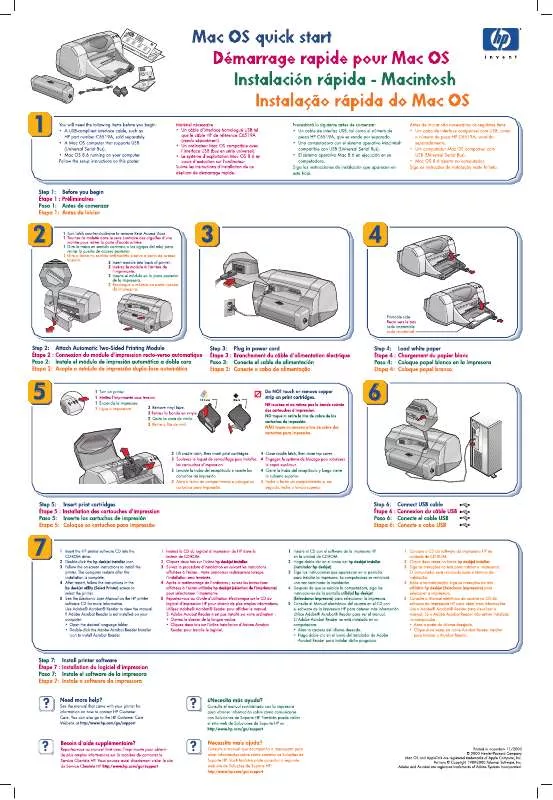
 HP DESKJET 980C DESKJET SERIE 9XX - QUICK HELP (1893 ko)
HP DESKJET 980C DESKJET SERIE 9XX - QUICK HELP (1893 ko)
 HP DESKJET 980C DESKJET SERIES 990C, 980C EN 960C - NASLAGGIDS VOOR WINDOWS EN MACINTOSH (531 ko)
HP DESKJET 980C DESKJET SERIES 990C, 980C EN 960C - NASLAGGIDS VOOR WINDOWS EN MACINTOSH (531 ko)
 HP DESKJET 980C STAMPANTE DESKJET 980 - (PIÙ LINGUE) SCHEDA DI AVVIO RAPIDO PER WINDOWS (4002 ko)
HP DESKJET 980C STAMPANTE DESKJET 980 - (PIÙ LINGUE) SCHEDA DI AVVIO RAPIDO PER WINDOWS (4002 ko)
 HP DESKJET 980C DESKJET 990C, 980C, AND 960C PRINTERS - (MULTIPLE LANGUAGES) QUICK REFERENCE GU (4221 ko)
HP DESKJET 980C DESKJET 990C, 980C, AND 960C PRINTERS - (MULTIPLE LANGUAGES) QUICK REFERENCE GU (4221 ko)
 HP DESKJET 980C Quick Reference (4221 ko)
HP DESKJET 980C Quick Reference (4221 ko)
 HP DESKJET 980C DESKJET 9XX SERIES - QUICK HELP (2014 ko)
HP DESKJET 980C DESKJET 9XX SERIES - QUICK HELP (2014 ko)
 HP DESKJET 980C PRINTERS - SUPPORTED CITRIX PRESENTATION SERVER ENVIRONMENTS (365 ko)
HP DESKJET 980C PRINTERS - SUPPORTED CITRIX PRESENTATION SERVER ENVIRONMENTS (365 ko)
 HP DESKJET 980C DESKJET 980 PRINTER - (MULTIPLE LANGUAGES) MAC OS QUICK START (2184 ko)
HP DESKJET 980C DESKJET 980 PRINTER - (MULTIPLE LANGUAGES) MAC OS QUICK START (2184 ko)
 HP DESKJET 980C DESKJET 980 PRINTER - (MULTIPLE LANGUAGES) WINDOWS QUICK START (2686 ko)
HP DESKJET 980C DESKJET 980 PRINTER - (MULTIPLE LANGUAGES) WINDOWS QUICK START (2686 ko)
 HP DESKJET 980C DESKJET 980 PRINTER - (MULTIPLE LANGUAGES) WINDOWS QUICK START (4161 ko)
HP DESKJET 980C DESKJET 980 PRINTER - (MULTIPLE LANGUAGES) WINDOWS QUICK START (4161 ko)
 HP DESKJET 980C DESKJET 990C, 980C, AND 960C PRINTERS - (MULTIPLE LANGUAGES) QUICK REFERENCE GU (4221 ko)
HP DESKJET 980C DESKJET 990C, 980C, AND 960C PRINTERS - (MULTIPLE LANGUAGES) QUICK REFERENCE GU (4221 ko)
 HP DESKJET 980C DESKJET 990C, 980C, AND 960C SERIES - QUICK REFERENCE GUIDE FOR WINDOWS AND MA (443 ko)
HP DESKJET 980C DESKJET 990C, 980C, AND 960C SERIES - QUICK REFERENCE GUIDE FOR WINDOWS AND MA (443 ko)
